Como gerar ids exclusivos no excel
Freqüentemente, você pode querer gerar identificadores exclusivos para valores em um conjunto de dados no Excel.
O exemplo a seguir mostra exatamente como fazer isso.
Exemplo: Gerando IDs Exclusivos no Excel
Suponha que temos a seguinte lista de nomes de times de basquete no Excel:
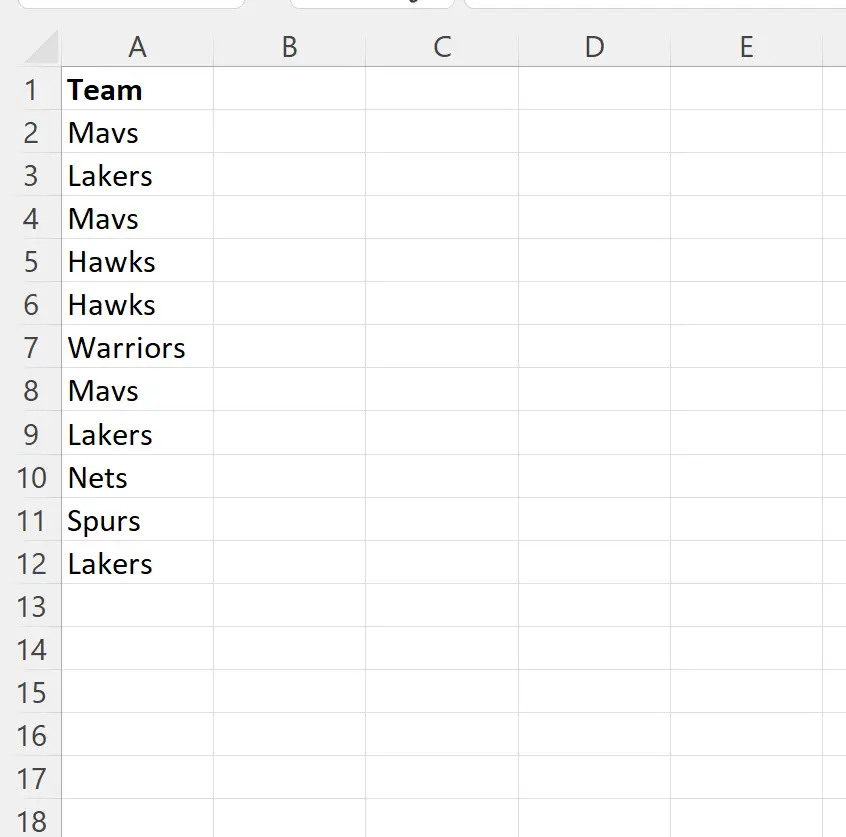
Digamos que queremos criar um valor de ID exclusivo para cada equipe.
Para fazer isso, podemos escolher o valor de nossa preferência como o primeiro identificador único.
Por exemplo, poderíamos usar o valor 1 para a primeira equipe:
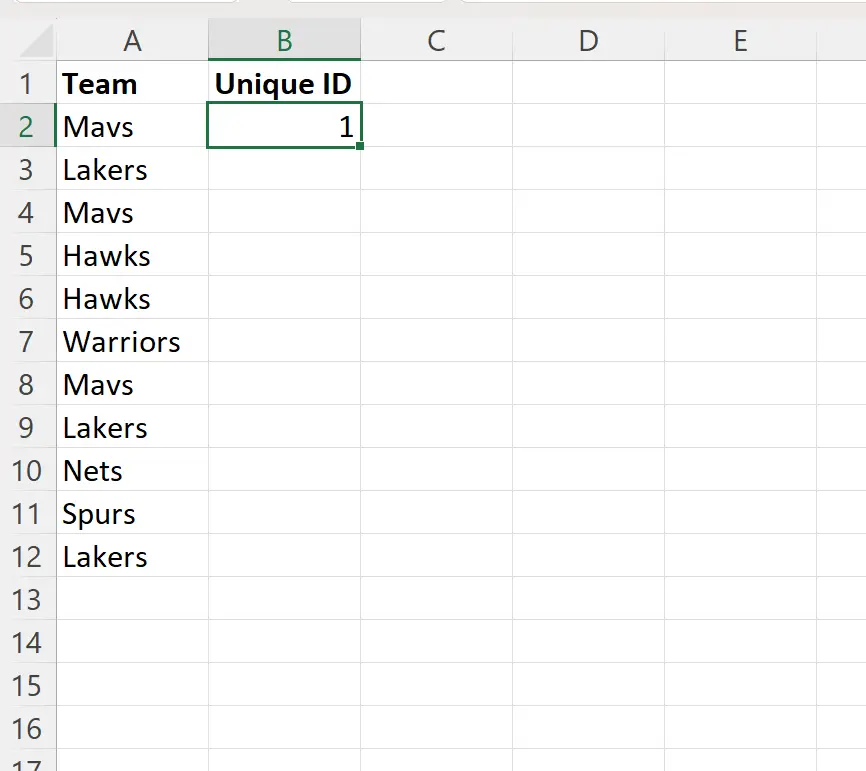
A seguir, podemos digitar a seguinte fórmula na célula B3 :
=IF(ISNA(MATCH( A3 , A2:$A$2 ,0)),MAX( B2:$B$2 )+1,VLOOKUP( A3 , A2:$B$2 ,2,FALSE))
Podemos então clicar e arrastar esta fórmula para cada célula restante na coluna B:

A coluna B agora contém um valor de ID exclusivo para cada equipe.
Por exemplo, podemos ver:
- Cada equipe com o nome “Mavs” possui um valor de ID de 1 .
- Cada time com o nome “Lakers” tem um valor de identificação de 2
- Cada equipe com o nome “Hawks” tem um valor de ID de 3 .
E assim por diante.
Se, em vez disso, quiser diferenciar os jogadores do mesmo time, você pode digitar a seguinte fórmula na célula B2 para gerar um identificador exclusivo contendo as três primeiras letras do nome do time, bem como um valor numérico para indicar a aparência de O time:
=LEFT( A2 ,3)&"-"&COUNTIF( $A$2:A2 , A2 )*1
Você pode então clicar e arrastar esta fórmula para cada célula restante na coluna B:
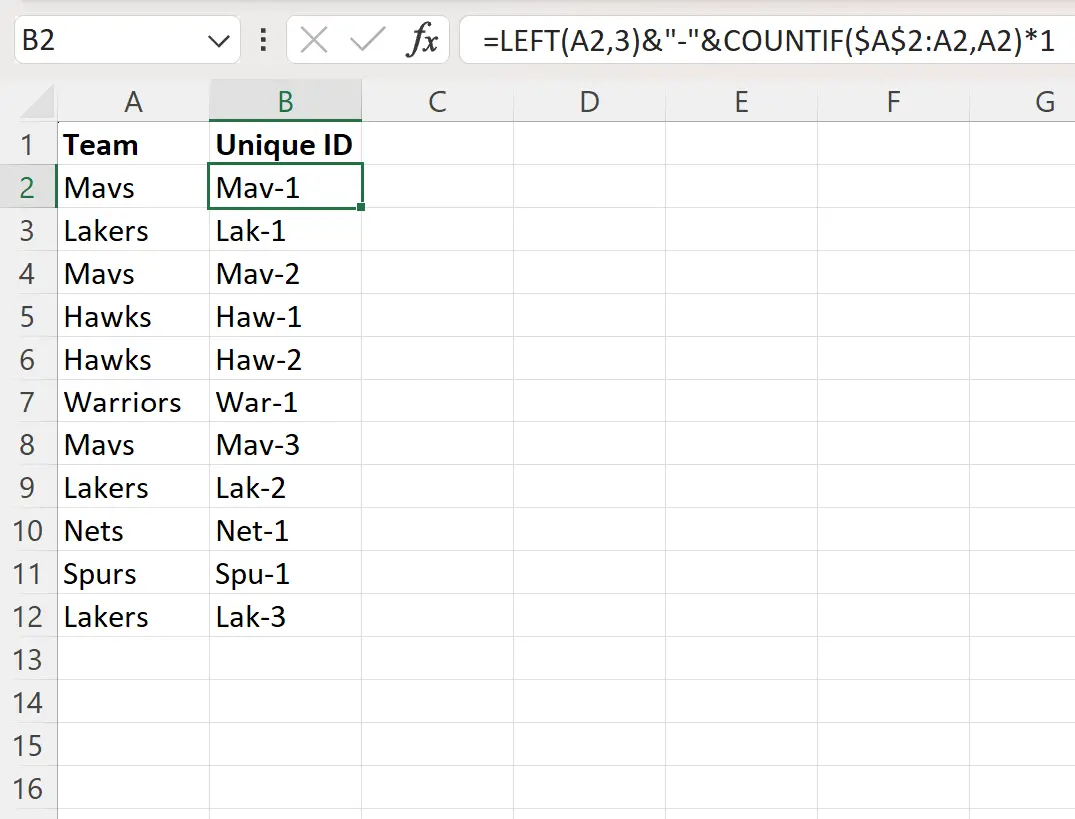
A coluna B agora contém um identificador exclusivo para cada linha.
Recursos adicionais
Os tutoriais a seguir explicam como realizar outras tarefas comuns no Excel:
Excel: como contar nomes exclusivos
Excel: como contar valores únicos por grupo
Excel: como contar valores únicos com base em múltiplos critérios